結構よくあるトラブルかもしれませんが、USB接続のプリンターがパソコンから認識されない場合のチェック項目。
仕事の覚書もかねて、書いておきます。
もちろん、ケーブルが正しく接続されており、ケーブルが不良品でない、パソコンのUSBポートの故障では無いというのが、前提条件。
(ここら辺は、違うケーブルを使ったり、違うUSBポートに差し替えたりすれば確認できるはず)
最初に、スタートボタン>コンピューターを右クリックしてプロパティをクリック
上の画面が出るので、左側にあるデバイスマネージャーをクリックします。
デバイスマネージャーの画面で、!や?マークが出ている場合・・・マークが付いている機器を右クリックして削除。再度プリンターのインストールを試します。
デバイスマネージャーの画面で、マークが付いてない場合・・・ユニバーサルシリアスバスコントローラーを開き、USB印刷ポートがあるか確認。
USB印刷ポートがある場合・・・右クリックからプロパティ>詳細>バス関係でプリンターの機種名があるか確認。ある場合は接続はしてある。ドライバーがインストールされているかを確認する。
USB印刷ポートがない場合・・・パソコンのUSBポートを替えて、電源を入れて表示されるか確認してみる。表示されない場合はケーブルを変えてみる。
ここまでやってもダメな場合、ドライバーを削除して最初からインストールをし直す。
スタートボタン>コントロールパネル>プログラムのアンイストールで、プリンター関係のソフトウエェアを全て削除する。
再度インストールをしてもダメな場合は・・・
![]() Windowsのプリントサービスが停止しているかも?
Windowsのプリントサービスが停止しているかも?
めったにあることでは無いのですが・・・
スタートボタンを押して、左下のプログラムとファイルの検索の欄に、msconfig と半角で入力し、エンターボタンを押します。
システム構成ウィンドウが出るので、サービス タブをクリック Print Spooler という項目を探して、チェックが入っている事を確認。
こんなところかな。
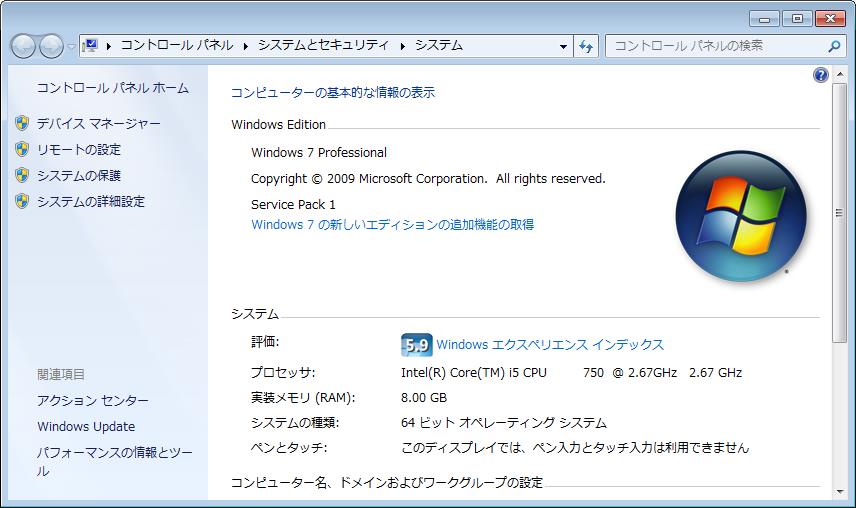

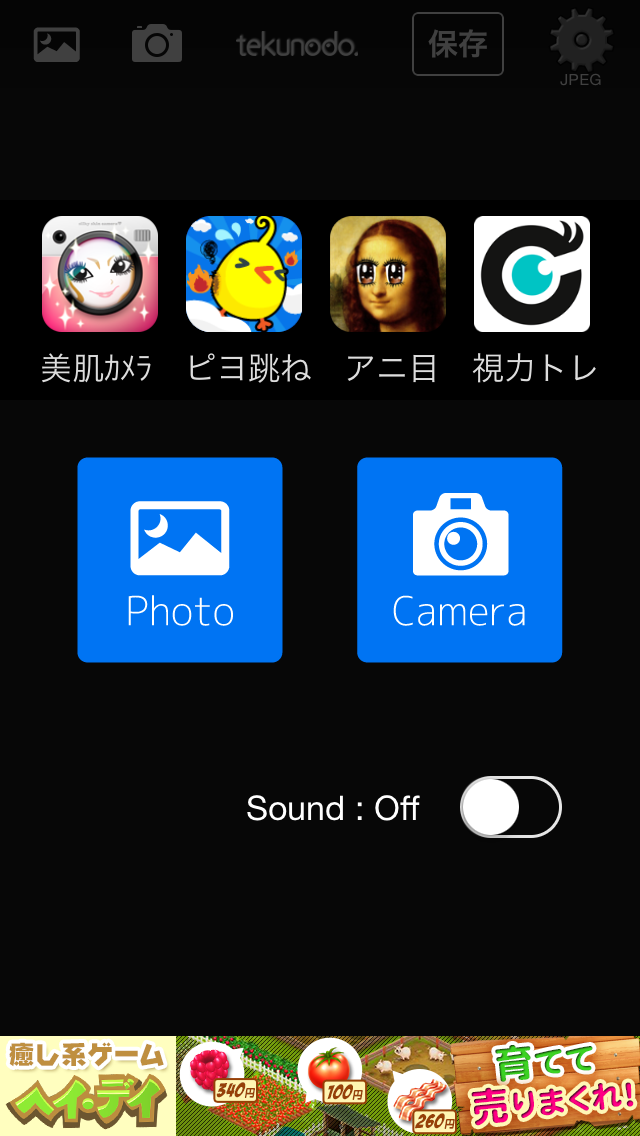
コメント